Pode acontecer a perda de dados em caso de "travamento acidental" do disco rígido (choque elétrico, choque físico, etc.) ou durante uma formatação infeliz! Muitas vezes ainda é possível recuperar os dados graças aos utilitários de recuperação de dados. No entanto, as soluções de recuperação de dados não são 100% seguras, por isso é melhor escolher as ferramentas certas! Essas soluções não dispensam você de fazer seus próprios backups regulares, muito pelo contrário!

- Vídeo
- Evite a perda de dados em seu computador
- Software de recuperação de dados
- Windows
- Software de recuperação de partição
- Sob GNU / Linux
- no mac
- ver igualmente
Vídeo
Carregando seu vídeo "FAQ: Recuperar dados do disco rígido e da unidade flash USB"Evite a perda de dados em seu computador
Boas práticas
- Realize backups regulares de arquivos importantes em mídia externa (disco rígido externo, chave USB),
- instalar software de recuperação de dados (veja abaixo),
- usar um serviço de backup de dados na nuvem (veja abaixo),
- não sobrecarregue o disco rígido do seu computador, não crie várias partições,
- instale um firewall e uma solução antivírus eficaz,
- Verifique o status de seus discos rígidos (SMART) usando software como Crystal disk info para evitar perda de dados de um HDD,
- não se apresse em caso de problemas de software em seu computador (por exemplo, reinstalando o Windows)
Instale o software de recuperação de arquivos para PC
- Recuva é um programa gratuito projetado para recuperar arquivos apagados acidentalmente (fotos, áudio, documentos).
- Digital Image Recovery Software é um utilitário para recuperar fotos apagadas por engano em diferentes mídias: USB, cartão SD.
Leia nosso artigo sobre o Recuva
Use um serviço de backup de dados em nuvem
Vários serviços de backup de dados online gratuitos (até 5 GB de dados armazenados ou mais) estão disponíveis como aplicativos de computador.
Esses aplicativos permitem criar diretórios localmente: os arquivos armazenados nessas pastas são copiados em tempo real em um servidor remoto, o que evita qualquer risco de perda.
Entre esses serviços:
- DropBox
- Google drive
- Box.com
- Skydrive
- SpiderOak
- dirigir
Aqui está um ranking dos melhores softwares em nuvem.
smartphones
A perda de dados em um smartphone está frequentemente associada à quebra, roubo ou perda de seu terminal, mais raramente ao manuseio inadequado:
Para limitar o risco de perda ou vazamento de dados:
- Anote o número IMEI do dispositivo: serve para bloqueá-lo remotamente em caso de roubo,
- alterar o código PIN do seu smartphone,
- proteger o acesso a aplicativos com uma senha,
- ativar o travamento automático,
- baixe apenas aplicativos oficiais,
- salve regularmente o conteúdo do seu smartphone em um cartão de memória, para ser mantido separadamente.
Aplicativos móveis para evitar perda de dados
- Os aplicativos móveis dos serviços de armazenamento online Dropbox, Google Drive e Box.com, por exemplo.
- O aplicativo Recovery Lite, que permite recuperar arquivos excluídos inadvertidamente.
- App Backup: este aplicativo gerencia o backup dos aplicativos instalados em seu smartphone.
Software de recuperação de dados
É necessário não escrever mais no disco rígido ou na partição! Os dados devem ser recuperados em outra mídia: uma partição diferente, um segundo disco rígido (interno ou externo), uma chave USB, etc.
- no. Você deve selecionar a partição correta (reconhecida automaticamente).
- b. Os arquivos a serem recuperados são listados e exibidos.
- vs. Você escolhe os arquivos a serem recuperados e o destino do backup. O backup é feito em outro lugar que não na partição danificada ou formatada (caso contrário, os arquivos extraídos substituirão os arquivos a serem recuperados permanentemente).
O software de recuperação de arquivos excluídos não recria uma partição danificada. Eles só dão acesso a esta partição para poder recuperar dados dela (pelo menos desde que esses arquivos não estejam corrompidos). De fato, esses softwares se contentam em detectar todas as partições para listar os vários arquivos recuperáveis. É então necessário recriar essas partições com outros métodos: formatação, ferramentas de particionamento. Portanto, muitas vezes você será forçado a reinstalar! Uma alternativa para evitar perder muito tempo recuperando dados e depois reinstalando é criar imagens de partição.
Windows
Se você não conseguir acessar a partição, vá diretamente para o software de recuperação de partição. Caso contrário, você pode tentar recuperar os dados presentes na partição com o software gratuito apresentado abaixo. Essas soluções para recuperar seus dados inacessíveis são gratuitas.
Recuva
O software Recuva está disponível para Windows 10/8/7 versões de 32 bits e 64 bits. É atualizado regularmente e permite recuperar arquivos esvaziados da lixeira, bem como arquivos apagados por engano, por bugs, acidentes e vírus, após formatação ou particionamento. Também funciona em discos USB, cartões de memória de câmeras digitais ou MP3 players.
- Como usar o Recuva
- Recuperar dados da partição formatada
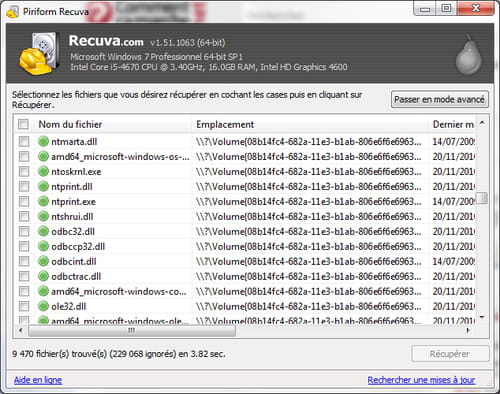
Recuperação de arquivos do PC Inspector
O PC Inspector File Recovery é executado no Windows 10/8/7. Ele suporta sistemas de arquivos FAT 12/16/32 e NTFS. Você deve primeiro instalar este software no Windows.
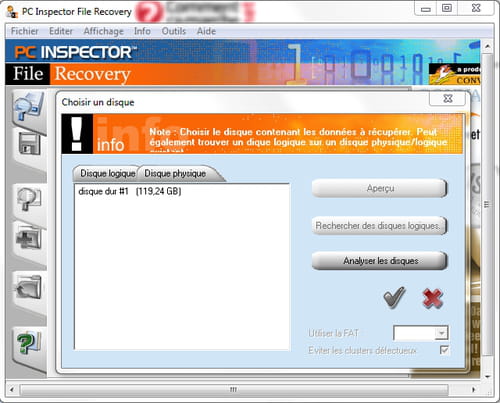
PhotoRec
PhotoRec roda em Windows, Linux e MacOSX. Ele pode recuperar arquivos mesmo se a tabela de alocação do sistema de arquivos (FAT, MFT) for totalmente destruída. Confie na estrutura de arquivos para recuperar o conteúdo. Ele suporta sistemas de arquivos FAT 12/16/32, NTFS, NTFS5, ext2/ext3 (Linux), HFS+, XBox.
- Fotogravação passo a passo.
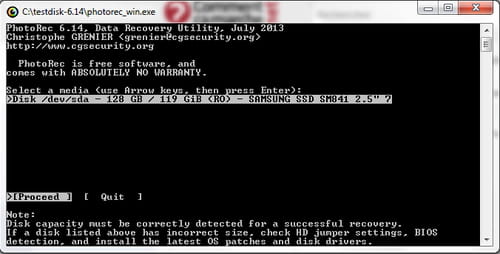
Encontrar e montar partituras
O Partition Find & Mount funciona no Windows 10. Ele permite que você encontre partições excluídas ou perdidas em seu sistema e, em seguida, monte-as no modo somente leitura para copiar seus dados pessoais para outro meio (velocidade limitada a 512 KBytes/s, em a versão gratuita). Três modos de pesquisa de partição estão disponíveis (rápido, normal, completo). Ele suporta sistemas de arquivos FAT e NTFS.
- Localizar e montar partições - Resgatar dados do disco rígido
Utilitários Glary
Os utilitários Glary funcionam nas versões 32 e 64 bits do Windows. Este software também permite recuperar arquivos apagados por engano. Ele também funciona em unidades USB. Instale-o e vá para Módulos, Privacidade e segurança, Recuperação de arquivos.
Recuperação de Imagem Digital
Digital Image Recovery v1.47 foi desenvolvido especialmente para suportes externos. Este software baseado em Windows permite recuperar dados apagados, como imagens, áudio, vídeo, em todos os tipos de mídia física. Você deve primeiro instalar este software no Windows. Está disponível em francês.
Recuperação de Arquivos SoftPerfect
O SoftPerfect File Recovery é executado no Windows. Ele suporta sistemas de arquivos FAT 12/16/32, NTFS e NTFS5. É extremamente fácil de usar, totalmente gratuito, portátil e no idioma francês.
DiskDigger
DiskDigger é executado no Windows. Sem instalação, pode ser usado a partir de um meio USB. Também funciona para chaves USB, cartões de memória, disco rígido externo, etc. Ele pode procurar apenas certos tipos de arquivos ou setores para verificar. A versão shareware é limitada porque exibe uma janela para cada arquivo a ser recuperado.
Recuperação Útil
Handy Recovery é um software de recuperação de dados para Windows. Ele suporta sistemas de arquivos FAT 12/16/32, NTFS e NTFS5.
NTFS Undelete
NTFS Undelete destina-se ao Windows. Como o próprio nome sugere, ele gerencia apenas partições NTFS.
Restauração
A restauração funciona no Windows. Sem instalação, ele suporta sistemas de arquivos FAT 12/16/32 e NTFS.
Recuperar grátis
O undelete gratuito destina-se ao Windows. Este software gerencia sistemas FAT (16 ou 32) e NTFS (1 ou 2).
Undelete Plus
Undelete Plus (versão gratuita) é executado no Windows. Ele suporta FAT 12/16/32, sistemas de arquivos NTFS e mídia removível.
Software de recuperação de partição
importante : se você não tem mais acesso ao disco, provavelmente é porque sua partição está danificada. Você pode tentar reparar a partição com estes freeware:
TestDisk
- Baixar disco de teste
- Para Dos, Windows, Linux, BSD, Solaris, MacOSX.
- Permite encontrar as partições de um disco mesmo que a tabela de partições tenha sido destruída e reconstruir uma tabela de partições.
- Permite reconstruir setores de inicialização de partições FAT e NTFS.
- Suporta FAT 12/16/32, NTFS, NTFS5, ext2/ext3 (Linux), HFS/HFS+, BeFS, JFS, Linux RAID 1,4,5 e 6, LVM, ReiserFS (3.5, 3.6 e 4), Sun Solaris, UFS/UFS2, XFS...
- Tutorial 01: TestDisk passo a passo
- Tutorial 02: Usando o TestDisk em detalhes (obrigado romsk)
Recuperação de partição EaseUS
- Baixar EaseUS Partition Recovery
- Para Windows.
- Suporta sistemas de arquivos FAT, NTFS, Ext2/Ext3.
- Uma interface de assistente orienta você por todo o processo de recuperação de partição.
- Tutorial
Recuperação de Partição MiniTool
- Baixe o MiniTool Partition Recovery (mini-tutorial na folha de download)
- Para Windows.
- Suporta sistemas de arquivos FAT12, FAT16, FAT32, VFAT, NTFS, NTFS5.
Sob GNU / Linux
- Ou outro sistema GNU/Linux está instalado e funcional: tudo o que você precisa fazer é inicializar a partir dele.
- Ou você tem que começar em uma solução GNU/Linux LiveCD (Toutou Linux, Linux Mint, Ubuntu, Knoppix, Kaella, SystemRescueCD, Ultimate Boot CD, Slax, SimplyMEPIS...).
Alguns Live CDs do Linux incluem os softwares Testdisk e Photorec, para serem usados no modo de console. Caso contrário, você terá que usar o console de linha de comando para recuperar dados excluídos recentemente. Supõe-se aqui que a partição onde os dados serão salvos está formatada corretamente (mesmo em FAT32) e montada.
A fonte desta ajuda é: okki666.free.fr/docmaster/articles/linux019.htm
Montar partição somente leitura
Se não estiver encaixado:
monte /dev/partição /ponto/de/montagem -r
Se já estiver montado, deve ser desmontado e depois desmontado com:
mount /dev/partition /point/de/montage -o remount,ro
Se for a raiz (/) que deve ser recuperada, adicione a opção -n para não mais gravar em /etc/mtab
Consulte as páginas do manual:
- http://www.linux-espagne.org/article/man-fr/man8/mount-8.html
- http://www.linuxplusvalue.be/console/commande6.html
Em caso de falha de montagem
Use o comando fuser para detectar qual processo está usando esta partição:
fusor -v -m /ponto/de/montagem
Veja as páginas do manual: http://www.linux-espana.org/article/man-fr/man1/fuser-1.html
Para matar o processo irritante:
fusor -k -TERM -v -m /ponto/de/montagem
Recuperação de dados
Encontre blocos liberados recentemente usando o comando lsdel.
Exemplo :
eco lsdel | debugfs /dev/hda3 > liste.txt
Imprima a lista.
Obtenha os arquivos via debugfs. Na verdade, você deve primeiro usar o comando despejar depois dd.
Exemplo :
debugfs: dump "148003" /recup/000
cria o arquivo 000 (na pasta /recup) que contém os dados incorretos.
A partir de agora, é necessário corrigir o tamanho do arquivo para o dos blocos com dd.
Exemplo :
dd contagem=1 if=/recuperar/000 de=/correto/000 bs=6065
O arquivo "000" (na pasta /correct) deve estar correto agora.
no mac
Remo Recuperar Mac
Disk Drill
Ajuda para o Disk Drill
Recuperação de Dados EaseUS
TestDisk-PhotoRec e sua ajuda
Estelar ou, aqui ou aqui
Resgate de dados ou aqui
Recuperação de Dados para Mac
Aplicativo dedicado a fotos no cartão de memória:
Exif Untraher
ver igualmente
- Partição
- Criar uma imagem de partição (Ghost)
- Recupere seus dados danificados de CD/DVD
- Disco rígido: manutenção e recuperação de dados
- Disco Rígido - Saúde e Garantia
- https://forum.zebulon.fr/topic/53516-comment-recuperer-des-donnees-effacees


























